本文目录导读:
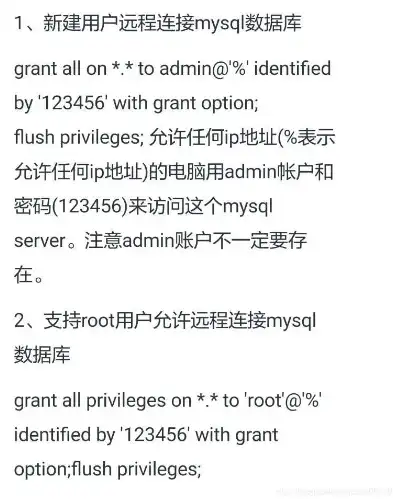
图片来源于网络,如有侵权联系删除
随着互联网技术的不断发展,数据库作为数据存储和管理的核心,已经成为企业级应用不可或缺的一部分,MySQL作为一款高性能、开源的数据库管理系统,被广泛应用于各类场景,而远程连接MySQL数据库服务器,则成为许多开发者和运维人员必备的技能,本文将详细解析如何连接MySQL远程数据库服务器,并分享一些实用的技巧。
准备工作
1、MySQL服务器安装与配置
确保你的MySQL服务器已经安装并配置完成,你可以根据官方文档进行安装和配置,这里不再赘述。
2、允许远程访问
默认情况下,MySQL数据库服务器只允许本地访问,为了实现远程连接,你需要修改MySQL的配置文件(通常是my.cnf),添加以下内容:
[mysqld] skip-networking = 0 bind-address = 0.0.0.0
skip-networking = 0 表示开启网络访问,bind-address = 0.0.0.0 表示允许所有IP地址远程访问。
3、创建具有远程访问权限的用户
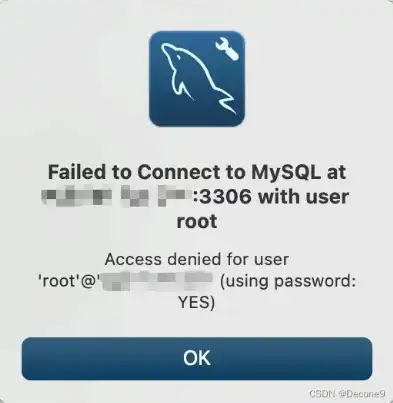
图片来源于网络,如有侵权联系删除
在MySQL中,创建一个具有远程访问权限的用户,
CREATE USER 'username'@'%' IDENTIFIED BY 'password'; GRANT ALL PRIVILEGES ON *.* TO 'username'@'%'; FLUSH PRIVILEGES;
username 是用户名,password 是密码,% 表示允许所有IP地址远程访问。
连接MySQL远程数据库服务器
1、使用命令行工具连接
在本地计算机上,打开命令行工具(例如Windows的cmd、Linux的终端),输入以下命令:
mysql -h 主机地址 -u 用户名 -p
主机地址 是MySQL服务器的IP地址或域名,用户名 是具有远程访问权限的用户名。
按回车键后,系统会提示输入密码,输入密码并按回车键,即可成功连接到MySQL远程数据库服务器。
2、使用图形化界面连接

图片来源于网络,如有侵权联系删除
除了命令行工具,你还可以使用MySQL Workbench、Navicat等图形化界面工具连接MySQL远程数据库服务器,以下是使用MySQL Workbench连接的步骤:
(1)打开MySQL Workbench,点击“连接”按钮。
(2)在“连接”窗口中,选择“MySQL - 连接到MySQL服务器”,然后点击“下一步”。
(3)输入服务器的主机地址、端口号、用户名和密码,然后点击“测试连接”。
(4)如果连接成功,点击“确定”即可。
通过以上步骤,你现在已经成功连接到MySQL远程数据库服务器,在实际应用中,为了提高安全性,你可以限制访问权限、定期修改密码、使用SSL连接等,希望本文能帮助你更好地掌握远程连接MySQL数据库服务器的技巧。
标签: #连接mysql远程数据库服务器


评论列表